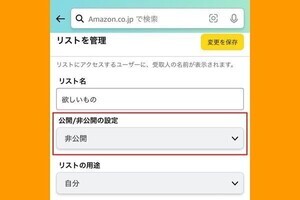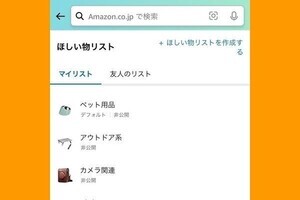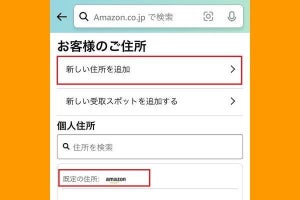Amazonで「ほしい物リスト」の作成者に商品を送る方法
Amazonの「ほしい物リスト」に商品を登録して公開すると、誰かからプレゼントや支援品が届くことが期待できます。逆に言えば、公開された「ほしい物リスト」を見て、リスト作成者に商品を送ることができます。
家族やリアルな友人など自分の名前や住所が知られても構わない相手であれば、商品の配送先にリストの作成者を指定して注文すればOKです。
「ほしい物リスト」の商品を匿名で送るための条件
Amazonの「ほしい物リスト」から商品を送るとき、SNSやネット上の知人など、自分の本名や住所を明かしたくない相手には、匿名で届けるための工夫が必要です。ほしい物リストの商品を匿名で送るための必須条件は次の2点です。
- 商品を「ギフト」に設定しない
- 「ギフト」に設定してメッセージを添えたい場合は、自分のAmazonアカウント名と請求先住所の名前を変更して注文する
マーケットプレイス出品者から購入すると相手にバレる?
筆者が検証したところ、現在のAmazonでは出荷元がマーケットプレイス(Amazon以外)の商品は「ほしい物リスト」から注文すること自体が不可能となっています(詳しくは後述)。
販売元がマーケットプレイスであっても、出荷元がAmazonの商品であれば、「ほしい物リスト」から注文できますが、注文者の情報が開示されるレアケースがないとも限りません。マーケットプレイスの商品はできるだけ避けて、販売元・出荷元ともAmazonの商品を注文するのが安全でしょう。
クレジットカードで支払うと相手にバレる?
筆者が検証したところ、現在のAmazonでは「ほしい物リスト」の商品をクレジットカードで購入しても、納品書や明細書が同梱されることはありません。したがって、クレジットカードで支払ったことが原因となって、リストの作成者に自分の名前や住所がバレることはありません。
どうしても心配な場合は、支払い方法にAmazonギフトカードを利用するとよいでしょう(手順は後述)。
「ほしい物リスト」の商品を匿名で送る方法 - ギフト設定オフ
「ほしい物リスト」の商品を匿名で送りたいとき、もっとも確実な方法は「ギフトの設定」をオフにすることです。オンにして購入すると、外箱の送り状シールや商品に同梱される納品書の「贈り主」欄に注文者の名前が記載されてしまいます。
では、ギフトの設定をオフにして、ほしい物リストの商品を匿名で送る手順を説明します。この場合、支払い方法や請求先住所をわざわざ変更する必要はありません。ふだん利用しているクレジットカードで購入しても、自分の名前や住所はバレません。
-

【1】公開された「ほしい物リスト」を開いて、送りたい商品をカートに入れたら、「ギフトの設定」のチェックを外して、レジに進みます
-

【2】届け先住所の選択画面で「ギフト用に登録された住所」を選んで、「この住所に届ける」をタップします
-

【3】この画面では、支払い方法に「ギフトカードの残高」を選択していますが、クレジットカードで購入しても匿名で配送されます
-

【4】請求先住所の選択画面が表示されますが、デフォルト設定のまま「この住所を使う」をタップして問題ありません
「ほしい物リスト」の商品を匿名のメッセージ付きで送る方法 - ギフト設定オン
ほしい物リストの商品を注文する際に「ギフトの設定」をオンにすると、メッセージを添えたり、プレゼント用に包装したり、のしを付けたりして送ることが可能です。ただし通常の手順で注文すると、商品の配送ラベルやメッセージカードに自分のAmazonアカウント名が印字され、相手に本名がバレてしまいます。
身バレを回避するには、まず「Amazonアカウント」の名前をニックネームに変更してから購入手続きを行い、注文時に「請求先住所」を新規作成し(本名は記載しない)、それを支払い方法として選ぶ必要があります。
以下、「ギフトの設定」をオンにしたうえでメッセージも添えて、「ほしい物リスト」の商品を匿名で送る手順を説明します。
Step1:Amazonアカウントの名前を変更する
-

【1】Amazonのアカウントサービスを開いて(※)、「ログインとセキュリティ」に進みます
-

【2】パスワード入力や携帯電話認証などのログイン手続きを終えたら、名前の「編集」ボタンをタップします
※Amazonアプリでは、画面下部の人型アイコンをタップして「アカウントサービス」に進むこともできます。詳しい手順は下記の関連記事を参照してください。
Step2:ほしい物リストの商品をギフト設定で購入する
-

【4】公開された「ほしい物リスト」を開いて、送りたい商品をカートに入れたら、「ギフトの設定」をチェックしたまま、レジに進みます
-

【5】届け先住所の選択画面で「ギフト用に登録された住所」を選んで、「この住所に届ける」をタップします
Step3:本名を隠した「請求先住所」を作成する
-

【8】請求先住所の選択画面が開いたら(※)、一番下の「住所を追加する」をタップします。PCでは「新しい住所を追加」をクリックします
-

【9】「氏名」欄に本名ではなくニックネームを入力し、それ以外の項目(電話番号や住所など)を入力したら、「この住所を使用」をタップします
※請求先住所の選択画面が開かない場合は「支払い情報」の「お支払い方法に紐付いた住所」をタップしてください
「ほしい物リスト」の商品を送れないときの原因
マーケットプレイス出品者が発送する商品を購入しようとしている
「ほしい物リスト」の作成者が設定で「配送先住所を販売者と共有する」のチェックをオフにしていると、マーケットプレイス(Amazon以外の出荷元)が発送する商品は「ほしい物リスト」経由で購入できません。ちなみに、「配送先住所を販売者と共有する」の項目はデフォルト設定でオフになっています。
リスト作成者が「配送先住所を販売者と共有する」のチェックをオフにしている場合、「マーケットプレイスが発送する商品」を注文しようとすると、次のようになります。
- ほしい物リストを公開した人が配送先の選択肢に表示されない
- 配送先を選ぶ画面に進むと「注文者自身で届け先住所を入力する必要がある」と促される
- プレゼントを贈りたい相手の配送先を選ぶと、発送できないと警告される
-

「お届け先を選択」画面で、注文者自身で届け先住所を入力する必要がある旨のメッセージが表示されます
-

相手を配送先に選ぶと「ほしい物リストなど、ギフト用に登録されたお届け先には発送できません」というアラートが表示されます
リストの作成者が「お届け先住所」を設定していない
Amazon発送の商品をカートに入れたのに、「お届け先を選択」画面でプレゼントを贈りたい相手の配送先が選べない(表示されない)場合、その商品を「ほしい物リスト」からカートに入れていないか、あるいはリスト作成者が「お届け先住所」を設定していない可能性があります。
ほしい物リストを作成するときは、「お届け先住所」を「登録しない」がデフォルトになっています。プレゼントを贈りたい相手に連絡できる場合は、ほしい物リストの「設定」から「お届け先住所」に既存住所を選択するか、「お届け先住所」を新規作成するように伝えましょう。
「ほしい物リスト」の商品をAmazonギフトカード残高で購入する方法
前述したように、「ほしい物リスト」の商品をクレジットカードで購入しても、納品書や明細書が同梱されて、自分の名前や住所が相手にバレることはありません。不安な場合は、念のためAmazonギフトカードを購入し、チャージしたギフト券残高から支払うとよいでしょう。
-

【事前準備】「Amazonギフトカード チャージタイプ」を購入して、ほしい物リストの商品を買えるだけの残高を用意します
-

【購入】支払い方法の選択画面で「ギフトカードの残高を使用する」にチェックを入れて、「続行」をタップします